Ako nájsť a pripojiť sa k skupine Google Groups

Zistite, ako nájsť a/alebo ako sa pripojiť ku skupine v aplikácii Skupiny Google. Môžete sa pripojiť priamo ku skupine, požiadať o pripojenie ku skupine alebo o pozvánku.
Každý zástupný rámček na snímke programu Microsoft PowerPoint je samostatný objekt, ktorý môžete ľubovoľne presúvať alebo meniť jeho veľkosť. Ak chcete zmeniť veľkosť zástupného poľa, vyberte ho a potom potiahnite rukoväť výberu.
Rukoväť výberu je kruh alebo štvorec na okraji rámčeka. Každý rámček má osem rukovätí výberu: jeden v každom rohu a jeden na každej strane. (Rukoväť so zeleným kruhom v hornej časti vybratého rámčeka ho pri ťahaní otáča.) Ak chcete zachovať pomer výšky a šírky poľa – jeho pomer strán – podržte kláves Shift a ťahajte jednu z rohových úchytiek výberu.
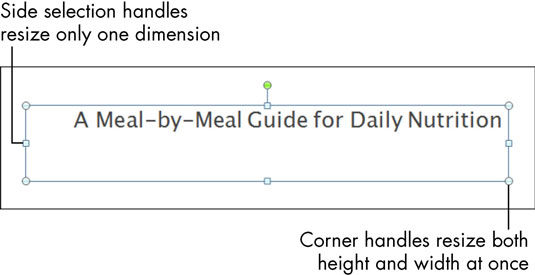
Ak chcete presunúť zástupný rámček, umiestnite ukazovateľ myši nad okraj poľa, ale nie nad rukoväť výberu. Ukazovateľ myši sa zmení na štvorhlavú šípku. Kliknite na pole a presuňte ho na nové miesto.
Ak zmeníte veľkosť zástupných symbolov na snímke a potom na snímku použijete iné rozloženie alebo dizajn, všetko sa vráti na predvolenú veľkosť a umiestnenie. Uistite sa teda, že ste vybrali správne rozloženie a dizajn, skôr než strávite veľa času zmenou veľkosti alebo presúvaním zástupných symbolov.
Ak chcete presunúť alebo zmeniť veľkosť určitého zástupného symbolu na každej snímke v prezentácii, urobte tak v zobrazení Predloha snímky. Týmto spôsobom môžete vykonať zmenu v šablóne rozloženia a zmena sa automaticky použije na každú snímku, ktorá toto rozloženie používa.
Zistite, ako nájsť a/alebo ako sa pripojiť ku skupine v aplikácii Skupiny Google. Môžete sa pripojiť priamo ku skupine, požiadať o pripojenie ku skupine alebo o pozvánku.
Zistite, ako naplánovať schôdzu Zoom a ako zabezpečiť registráciu účastníkov. Učte sa, ako môžete prispôsobiť schôdze a využiť funkcie prieskumov.
Objavte efektívne textové skratky v InDesign CS5, ktoré vám pomôžu formátovať a usporiadať text pomocou klávesových príkazov.
Skrátky na pracovnej ploche umožňujú rýchly prístup k súborom a programom. Prečítajte si viac o tom, ako ich vytvoriť a spravovať.
Klipart je predkreslená generická kresba a spoločnosť Microsoft poskytuje veľa súborov klipartov zadarmo so svojimi produktmi Office. Do rozloženia snímky programu PowerPoint môžete vložiť klipart. Najjednoduchší spôsob vloženia klipartov je pomocou jedného zo zástupných symbolov na rozložení snímky: Zobrazte snímku, ktorá obsahuje klipart […]
Farba výplne – tiež nazývaná tieňovanie – je farba alebo vzor, ktorý vypĺňa pozadie jednej alebo viacerých buniek hárka programu Excel. Použitie tieňovania môže pomôcť očiam čitateľa sledovať informácie na stránke a môže pridať farbu a vizuálny záujem do pracovného hárka. V niektorých typoch tabuliek, ako je register šekových knižiek, […]
Na úplne najjednoduchšej úrovni je hlavným účelom ACT! má slúžiť ako miesto na uloženie všetkých kontaktov, s ktorými denne komunikujete. Všetky svoje kontakty môžete pridávať a upravovať z okna Podrobnosti kontaktu, pretože obsahuje všetky informácie, ktoré sa týkajú jedného konkrétneho záznamu a […]
Použite tento Cheat Sheet na skok priamo do používania Discordu. Objavte užitočné roboty Discord, aplikácie, ktoré môžete integrovať, a tipy na rozhovory s hosťami.
Kancelársky balík OpenOffice.org má množstvo nástrojov na uľahčenie pracovného života. Keď pracujete v OpenOffice.org, zoznámte sa s funkčným panelom nástrojov (ktorý vyzerá takmer rovnako vo všetkých aplikáciách) a tlačidlami hlavného panela nástrojov, ktoré vám pomôžu so základnými príkazmi pre väčšinu úloh.
Stroj Bombe Alana Turinga nebol žiadnou formou umelej inteligencie (AI). V skutočnosti to ani nie je skutočný počítač. Prelomilo to kryptografické správy Enigmy a to je všetko. Turingovi to však poskytlo podnet na zamyslenie, čo nakoniec viedlo k dokumentu s názvom „Výpočtové stroje a inteligencia“? ktorý publikoval v 50-tych rokoch a ktorý popisuje […]





